¿Cuáles son las funciones que puede realizar la Lámpara de escritorio inteligente de OPPLE mediante la aplicación AI Life?
| ¿Cuáles son las funciones que puede realizar la Lámpara de escritorio inteligente de OPPLE mediante la aplicación AI Life? |
Para la gestión de la red, los usuarios pueden descargar la aplicación AI Life compatible tanto con los móviles como con tabletas.
Cómo acceder a la interfaz de control:
Acceda a “AI Life > Lámpara de escritorio inteligente de OPPLE “ (haga clic en el botón Encendido/Apagado “ ” en la página de inicio, lo cual encenderá o apagará directamente la lámpara) para entrar en la interfaz de gestión de la lámpara.
” en la página de inicio, lo cual encenderá o apagará directamente la lámpara) para entrar en la interfaz de gestión de la lámpara.
Las funciones que pueden realizarse mediante la aplicación AI Life incluyen: configuración, encendido/apagado, modos de iluminación, brillo, encendido/apagado de la iluminación lateral, horario, temporizador y Pomodoro.


Descripciones de función
- Configuración: nombre de dispositivo, ubicación, información del dispositivo, información de red, eliminar el dispositivo.

- Encendido/apagado: Haga clic en el botón de encendido/apagado “
 ” para encender o apagar la lámpara. (La lámpara principal y la lateral se encienden y apagan al mismo tiempo).
” para encender o apagar la lámpara. (La lámpara principal y la lateral se encienden y apagan al mismo tiempo). - Modos de iluminación: lectura, escritura, ordenador y personalizado.
- Modo Lectura: la temperatura de color de la lámpara principal es 4000K (no ajustable); el brillo puede ajustarse mediante la la barra de brillo, con el valor predeterminado de 40% (rango de ajuste de 10%a 100%); el brillo de la lateral es 40% (se puede encender o apagar y el brillo no es ajustable).

- Modo Escritura: la temperatura de color de la lámpara principal es 5000K (no ajustable); el brillo puede ajustarse por la barra de brillo, con el valor predeterminado de 40% (rango de ajuste de 10%a 100%); el brillo de la lateral es 40% (se puede encender o apagar y el brillo no es ajustable).

- Modo Ordenador: la lámpara principal está apagada. El brillo de la lámpara lateral puede ajustarse mediante la barra de brillo, con el valor predeterminado de 40% (rango de ajuste de 10% a 100%).

- Modo Personalizado: brillo y temperatura de color ajustables y encendido/apagado de la lámpara lateral. El brillo predeterminado es 40%, la lámpara lateral está encendida y la temperatura de color es 3000K.

- Ajuste del brillo: deslice la barra de ajuste de brillo “
 ” para configurar la intensidad de la lámpara principal (la intensidad de la iluminación lateral está al 40% y no es ajustable; puede encenderse o apagarse).
” para configurar la intensidad de la lámpara principal (la intensidad de la iluminación lateral está al 40% y no es ajustable; puede encenderse o apagarse). - Encendido/Apagado de la lámpara lateral: haga clic en el icono de control de la lámpara lateral “
 ” para encenderla o apagarla.
” para encenderla o apagarla. - Ajuste de la temperatura del color: haga clic en el icono de control de la temperatura de color “
 ” para seleccionar la temperatura deseada. Rango de ajuste: 2700K-5700K.
” para seleccionar la temperatura deseada. Rango de ajuste: 2700K-5700K.
- Ajuste del brillo: deslice la barra de ajuste de brillo “
- Modo Lectura: la temperatura de color de la lámpara principal es 4000K (no ajustable); el brillo puede ajustarse mediante la la barra de brillo, con el valor predeterminado de 40% (rango de ajuste de 10%a 100%); el brillo de la lateral es 40% (se puede encender o apagar y el brillo no es ajustable).
- Ajuste del brillo: deslice la barra de ajuste del brillo “
 ” para configurar la intensidad de la lámpara (entre 10% y 100%).
” para configurar la intensidad de la lámpara (entre 10% y 100%). - Encendido/Apagado de la lámpara lateral: Haga clic en el icono de control de la lámpara lateral “
 ” para encender o apagarla (en modo Ordenador, la iluminación lateral está activada, por lo que este botón está oculto y solo se muestra la barra de brillo. Por favor, consulte el modo Ordenador).
” para encender o apagarla (en modo Ordenador, la iluminación lateral está activada, por lo que este botón está oculto y solo se muestra la barra de brillo. Por favor, consulte el modo Ordenador). - Funciones Horario/temporizador:
- Función Horario: activar o desactivar la programación. Puede elegir repetir un horario todos los días. Si en algún momento la lámpara se desconectara de la red, esta función seguiría estando activa para el último horario configurado. Asimismo, permite la configuración de un máximo de 8 horarios al mismo tiempo y su apagado, modificación o eliminación en cualquier momento.
- Acceda a “AI Life > Lámpara de escritorio inteligente de OPPLE > Horario”.
- Haga clic en la opción “Añadir” que se encuentra en la parte inferior de la pantalla para acceder a la configuración del horario y configure el encendido/apagado de la lámpara y su repetición.

- Haga clic en el icono “√” que se encuentra en la esquina superior derecha para completar la configuración. Una vez hecho esto, el icono del horario mostrará la configuración que acaba de realizar “
 ”.
”.
- Función de temporizador: configure la cuenta atrás para apagar la lámpara. Si en algún momento la lámpara se desconectara de la red, esta función seguiría estando activa para la última cuenta atrás establecida. Esta función se puede configurar una sola vez. La cuenta atrás se detendrá si apaga la lámpara y se reanudará cuando la vuelva a encender.
- Acceda a “AI Life > Lámpara de escritorio inteligente de OPPLE > Temporizador”.
- La cuenta atrás se configura por minutos. El período máximo es de 23 horas y 59 minutos.
- Haga clic en “OK” para completar la configuración. La página de inicio y el icono del temporizador mostrarán el tiempo restante “
 ” y “
” y “ ”.
”.

- Función Horario: activar o desactivar la programación. Puede elegir repetir un horario todos los días. Si en algún momento la lámpara se desconectara de la red, esta función seguiría estando activa para el último horario configurado. Asimismo, permite la configuración de un máximo de 8 horarios al mismo tiempo y su apagado, modificación o eliminación en cualquier momento.
- Función Pomodoro: la técnica Pomodoro le permite iniciar un temporizador de 25 minutos (duración de una ronda Pomodoro), período durante el cual puede concentrarse en su trabajo.

- Haga clic en “
 ” para iniciar un temporizador de 25 minutos. Para pausarlo, toque “
” para iniciar un temporizador de 25 minutos. Para pausarlo, toque “ ” durante la cuenta atrás.
” durante la cuenta atrás.
- Cuando la cuenta atrás finalice, la lámpara parpadeará dos veces mientras que el móvil vibrará y le pedirá añadir comentarios a la tarea completada.

- Haga clic en “
- Consulta de registros: puede consultar los registros recientes de Pomodoro en la página de inicio.
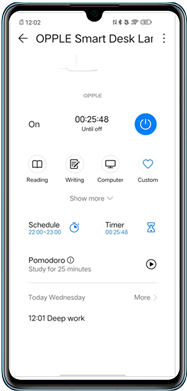
- Haga clic en “
 ” para ver los registros anteriores de Pomodoro.
” para ver los registros anteriores de Pomodoro.
- Haga clic en “
